宝川电子相册是一款功能强大的图片和音乐制作视频的软件。这款软件可以通过照片来生成一部视频,允许用户添加音乐,制作的视频清晰,可使用其他三方转码软件进行转码,还具有简单的图形编辑功能等。而且该软件无插件,无病毒,支持批量添加图片,对图片排序,移除等操作,软件使用相当简单无需专业知识,只需几步就可以做出漂亮的视频相册,非常适合非专业的普通用户使用。同时它支持多种视频输出格式,并保证其具有良好质量,还为用户配备了各种特殊效果和相框,用户可直接套用。此外,该软件界面很简洁,相对于其他的电子相册软件不会那么复杂,如果大家不是专业制作电子相册的朋友,不妨可以试试用这款宝川电子相册软件,也许能做出你满意的效果。还等什么呢?一款不可多得的图片和音乐制作视频工具千万不要错过了,如感兴趣的用户欢迎前来下载!
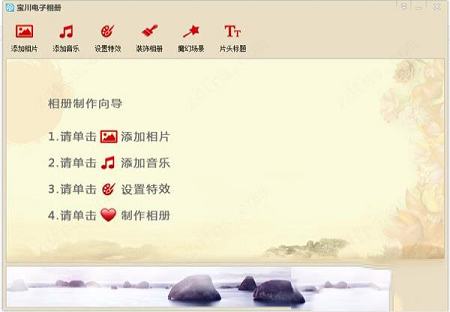
支持多种图片格式;
支持多种视频输出格式;
制作的视频清晰,可使用其他三方转码软件进行转码。
2、支持添加音乐,暂时只支持mp3,wav格式音乐。
3、支持对歌词字体进行自定义设置,支持lrc,txt格式歌词。
4、内置20余款图片切换特效。
5、程序自带相框,支持自定义相框。
6、支持自定义视频水印,可对显示位置进行设置。
7、支持视频片头标题显示,支持标题字体设置。
8、可以对还未开始制作的视频进行预览。
9、支持输出mp4,avi,flv,swf格式视频,可设置视频画面大小。
1、相片 添加移除相片,对相片排序。
2、音乐 添加移除音乐歌词,对进行歌词设置。
3、特效 设置切换特效。
4、装饰 添加移除相框水印,对进行标题设置。
注:程序启动后默认选择相片页。

主界面 相片
1、单击后弹出选择框,找到相片储存路径,选择相片后按打开(支持按住鼠标左键+Ctrl多选)。
2、选择左侧相片后,单击移除被选择相片(本操作不会删除用户数据)。
3、选择左侧相片后,单击可对相片排列顺序。
4、选择左侧相片后,单击可对相片排列顺序。
5、单击移除左侧全部相片(本操作不会删除用户数据)。
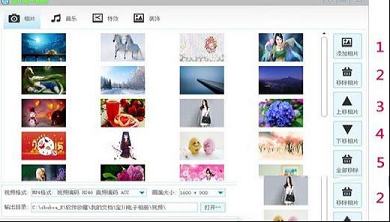
主界面 音乐
1、单击后弹出选择框,找到音乐储存路径,选择音乐后按打开。
2、单击后移除以添加的音乐(本操作不会删除用户数据)。
3、单击后弹出选择框,找到歌词储存路径,选择歌词后按打开。
4、单击后移除以添加的歌词(本操作不会删除用户数据)。
5、歌词显示开关,要显示歌词请开启。
6、歌词两行开关,开启显示两行歌词,不开启显示一行歌词。
7、设置显示歌词的字体,字体大小,字形,字体颜色。
注:右侧可以实时预览歌词字体显示状态。
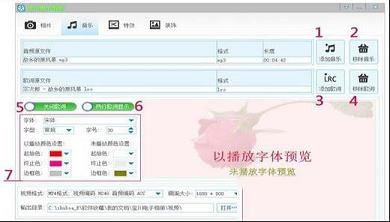
主界面 特效
1、特效模式开关,关闭时使用指定特效,开启时随机使用特效(默认为关闭状态)。
2、指定特效选择(特效模式为开启时无效)。
注:左侧可实时预览特效。
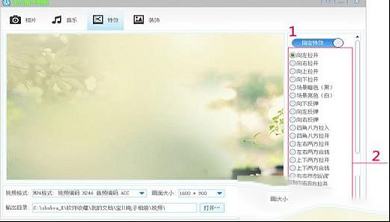
主界面 装饰
1、单击后弹出选择框,选择一个相框后按打开(可添加自定义相框必须是PNG格式1920*1080像素)。
2、单击后移除以添加的相框(本操作不会删除用户数据)。
3、相框显示开关(不开启不显示)。
4、单击后弹出选择框,选择一个PNG格式水印相片,按打开。
5、单击后移除以添加的水印(本操作不会删除用户数据)。
6、水印显示开关(不开启不显示)。
7、水印显示位置(水印开关未开启时无效)。
8、视频片头标题显示开关。
9、设置显示标题的字体,字体大小,字形,字体颜色。
注:右侧可以实时预览标题字体显示状态。
主界面 底部设置
1、您可以在下拉列表中选择一个视频编码格式。
2、您可以在下拉列表中选择一个视频画面大小。
3、默认输出目录是在我的文档内,您可以按打开…按钮自定义一个目录。
4、单击打开视频预览界面。
5、单击打开视频制作界面。
视频预览界面
1、单击后开始播放视频(视频画面可能会不流畅,但不会影响输出的视频流畅度)。
注:可以在任何时候关闭本窗口。
视频制作界面
1、单击视频开始制作视频(可能时间会较长请耐心等待,制作视频时请不要运行占用资源过大的程序)。
2、视频制作完成时单击按钮关闭本窗口。
3、单击关闭本窗口(如果您正在制作视频,会询问您是否关闭)。
2、修改单次添加相片上限(200张左右)。
3、修改非标相框显示方式。
4、修正添加超长路径相片程序崩溃问题。
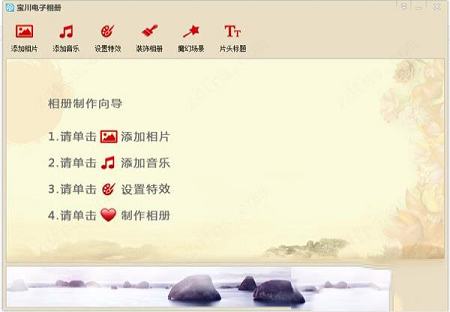
软件特点
免费,无插件,无病毒;支持多种图片格式;
支持多种视频输出格式;
制作的视频清晰,可使用其他三方转码软件进行转码。
软件功能
1、支持批量添加图片,对图片排序,移除等操作,支持jpg,bmp,gif,png格式图片。2、支持添加音乐,暂时只支持mp3,wav格式音乐。
3、支持对歌词字体进行自定义设置,支持lrc,txt格式歌词。
4、内置20余款图片切换特效。
5、程序自带相框,支持自定义相框。
6、支持自定义视频水印,可对显示位置进行设置。
7、支持视频片头标题显示,支持标题字体设置。
8、可以对还未开始制作的视频进行预览。
9、支持输出mp4,avi,flv,swf格式视频,可设置视频画面大小。
使用方法
主界面功能导航1、相片 添加移除相片,对相片排序。
2、音乐 添加移除音乐歌词,对进行歌词设置。
3、特效 设置切换特效。
4、装饰 添加移除相框水印,对进行标题设置。
注:程序启动后默认选择相片页。

主界面 相片
1、单击后弹出选择框,找到相片储存路径,选择相片后按打开(支持按住鼠标左键+Ctrl多选)。
2、选择左侧相片后,单击移除被选择相片(本操作不会删除用户数据)。
3、选择左侧相片后,单击可对相片排列顺序。
4、选择左侧相片后,单击可对相片排列顺序。
5、单击移除左侧全部相片(本操作不会删除用户数据)。
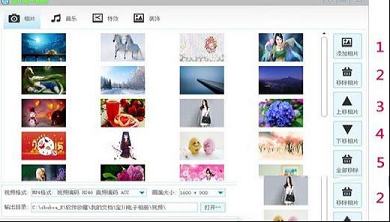
主界面 音乐
1、单击后弹出选择框,找到音乐储存路径,选择音乐后按打开。
2、单击后移除以添加的音乐(本操作不会删除用户数据)。
3、单击后弹出选择框,找到歌词储存路径,选择歌词后按打开。
4、单击后移除以添加的歌词(本操作不会删除用户数据)。
5、歌词显示开关,要显示歌词请开启。
6、歌词两行开关,开启显示两行歌词,不开启显示一行歌词。
7、设置显示歌词的字体,字体大小,字形,字体颜色。
注:右侧可以实时预览歌词字体显示状态。
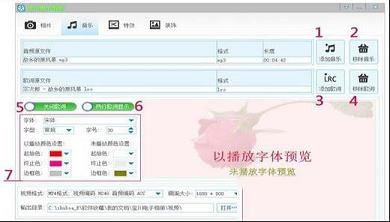
主界面 特效
1、特效模式开关,关闭时使用指定特效,开启时随机使用特效(默认为关闭状态)。
2、指定特效选择(特效模式为开启时无效)。
注:左侧可实时预览特效。
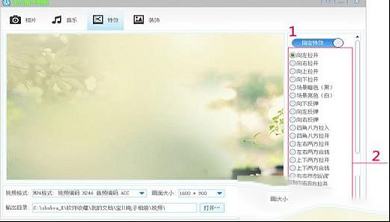
主界面 装饰
1、单击后弹出选择框,选择一个相框后按打开(可添加自定义相框必须是PNG格式1920*1080像素)。
2、单击后移除以添加的相框(本操作不会删除用户数据)。
3、相框显示开关(不开启不显示)。
4、单击后弹出选择框,选择一个PNG格式水印相片,按打开。
5、单击后移除以添加的水印(本操作不会删除用户数据)。
6、水印显示开关(不开启不显示)。
7、水印显示位置(水印开关未开启时无效)。
8、视频片头标题显示开关。
9、设置显示标题的字体,字体大小,字形,字体颜色。
注:右侧可以实时预览标题字体显示状态。
主界面 底部设置
1、您可以在下拉列表中选择一个视频编码格式。
2、您可以在下拉列表中选择一个视频画面大小。
3、默认输出目录是在我的文档内,您可以按打开…按钮自定义一个目录。
4、单击打开视频预览界面。
5、单击打开视频制作界面。
视频预览界面
1、单击后开始播放视频(视频画面可能会不流畅,但不会影响输出的视频流畅度)。
注:可以在任何时候关闭本窗口。
视频制作界面
1、单击视频开始制作视频(可能时间会较长请耐心等待,制作视频时请不要运行占用资源过大的程序)。
2、视频制作完成时单击按钮关闭本窗口。
3、单击关闭本窗口(如果您正在制作视频,会询问您是否关闭)。
更新日志
1、增加相框快捷匹配调整。2、修改单次添加相片上限(200张左右)。
3、修改非标相框显示方式。
4、修正添加超长路径相片程序崩溃问题。
∨ 展开
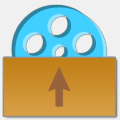
 格式工厂(FormatFactory)v4.6.2破解版(永久免费)
格式工厂(FormatFactory)v4.6.2破解版(永久免费)
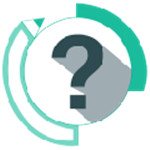 CHM Editor(CHM编辑器)v3.0.1中文破解版
CHM Editor(CHM编辑器)v3.0.1中文破解版
 SmoothDraw绿色版 V4.1.4 免费版
SmoothDraw绿色版 V4.1.4 免费版
 海马苹果助手v5.2.6最新版
海马苹果助手v5.2.6最新版
 建站之星(SiteStar)模板v2.9最新全模板集合版
建站之星(SiteStar)模板v2.9最新全模板集合版
 AORUS技嘉显卡超频v1.30官方版
AORUS技嘉显卡超频v1.30官方版
 Blender Marke HardOps(科幻硬表面布尔建模插件) V987.31.2 免费版
Blender Marke HardOps(科幻硬表面布尔建模插件) V987.31.2 免费版
 触不可及修改器 V1.0 MrAntiFun版
触不可及修改器 V1.0 MrAntiFun版
 美图秀秀PC破解版2022 V6.5.7.0 吾爱破解版
美图秀秀PC破解版2022 V6.5.7.0 吾爱破解版
 Retouch4me AI 11合1套装 V2023 中文破解版
Retouch4me AI 11合1套装 V2023 中文破解版
 Portraiture4完美中文汉化破解版 V4.0.3 最新免费版
Portraiture4完美中文汉化破解版 V4.0.3 最新免费版
 美图秀秀破解版吾爱破解2022电脑版 v.6.4.0.2绿色版
美图秀秀破解版吾爱破解2022电脑版 v.6.4.0.2绿色版
 剪映电脑版 V3.1.0.8712 官方PC版
剪映电脑版 V3.1.0.8712 官方PC版
 Naifu(二次元AI绘画生成器) V2022 最新版
Naifu(二次元AI绘画生成器) V2022 最新版
 Beauty Box插件v4.2.3汉化破解版(免序列号)
Beauty Box插件v4.2.3汉化破解版(免序列号)
 Disco Diffusion 5离线版 V3.5 本地运行版
Disco Diffusion 5离线版 V3.5 本地运行版